MYPACKER是一款通用的文件打包器,能够帮助用户快速的打包SWF、HTML、MP3、电影、JPG(JPEG)、PDF等文件,可一并打包图标文件,解包目录和flash选项均可自定义,支持加密,需要的朋友可以来本站下载!
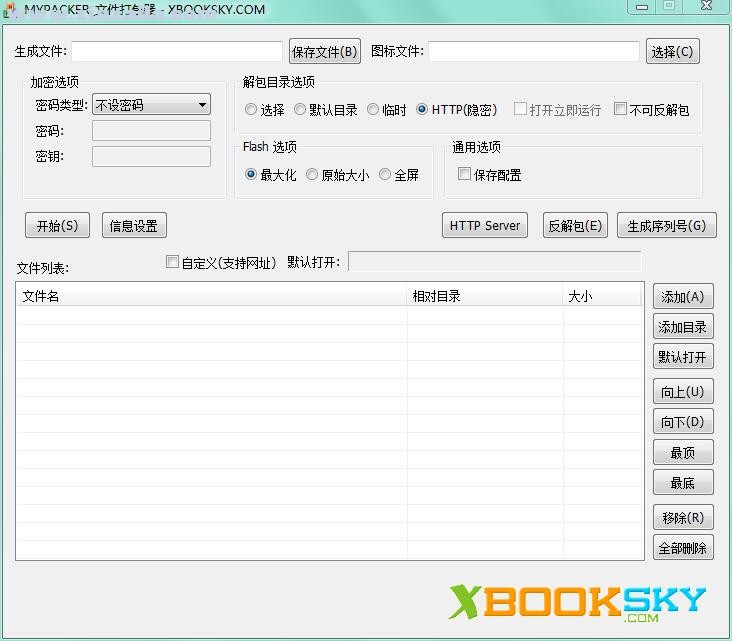
基本介绍
MYPACKER是通用的文件打包软件,可以打包任何类型的文件,并支持添加无限个文件,同时添加目录。如用于打包Flash SWF文件(或多个SWF文件打包成一个EXE可执行文件),利用小技巧,便可以实现文件资源的保护。
MYPACKER是一个简洁有用的工具,它集成了HTTP功能,也就是说打包后的MYPACKRE文件具有HTTP功能,由于具有HTTP功能,在打包Flash SWF、HTML等类型文件方面,最终的打包文件在打开时可选择不需要任何解包动作。
MYPACKER使用说明
1、生成文件:最终生成的.EXE可执行文件;
2、图标文件:最终生成的.EXE可执行文件的图标。文件类型:.ico;
3、密码:最终的打包文件在打开时,需要输入密码才可继续;
4、密钥:最终的打包文件在打开时,需要输入“序列号”才能继续。获得“序列号”方法,最终文件在打开时,会有“机器码”的提示,用户需要通用“机器码”和“密钥”,利用MYPACKER的“生成序列号”功能生成序列号;
5、密码或密钥(密码类型):密码或序列号其中一项成功即可;
6、密码和密钥(密码类型):需要密码和序列号两项都正确可才继续;
7、打开立即运行:运行最终的打包文件时立即打开“默认打开”文件;
8、不可反解包:指最终的.EXE打包文件不可利用MYPACKER的“反解包功能”来反解包;
9、保存配置:将当次的选项保存,下次再次打开MYPACKER时,会载入上次保存的选项;
10、信息设置:可设置“标题”、“信息提示”、“文件说明”和“默认目录”等。“标题”是指打开最终文件时的标题,“信息提示”在使用“密钥”(用户输入序列号)时建议输入,可以作为给用户的信息提示;
11、HTTP Server:HTTP服务,可以当作一个小型网站,支持目录和MYPACKER打包文件;
12、反解包:解包MYPACKER的最终打包文件,如果选择了“不可反解包”,则不可反解包和列出文件;
13、生成序列号:用户打包时,如果加密类型选择了“密钥”,则最终的打包文件需要输入“序列号”才能继续,打开最终的打包文件时,用户需要通过“机器码”和“密钥”来生成序列号;
14、默认打开:打开最终的打包文件后立即打开的文件;
15、Flash 选项:如果打包文件的“默认打开”文件是Flash SWF文件,在打开最终打包文件时,flash播放器的窗口状态:最大化、原始大小和全屏;
解包目录选项:
选择:打开最终的打包文件时,需要选择解包的目标目录;
默认目录:解包到“默认目录”,“默认目录”在打包时选择;
临时:解包到临时目录;
HTTP(隐密):不解包,利用HTTP方式,在打包Flash SWF、HTML或任何支持HTTP方式的文件时使用。用户可用于将多个SWF或html文件打包成一个文件,最终的打包文件打开时具有HTTP服务功能;
打包方法:
一、自解包文件。这是最普通的打包方式,打包后的文件用于自解包用途。这种方式只需2步:1.选择“生成文件”,2.添加文件到列表。支持“默认打开”功能;
二、打包Flash SWF文件、HTML文件或任何支持HTTP方式访问的文件。这种方式只需3步,1.选择“生成文件”,2.添加文件到列表,3.选择“默认打开”文件,用户双击列表中的文件,或选择列表中一个文件,然后点击“默认打开”按钮。





软件评论 您的评论需要经过审核才能显示
网友评论